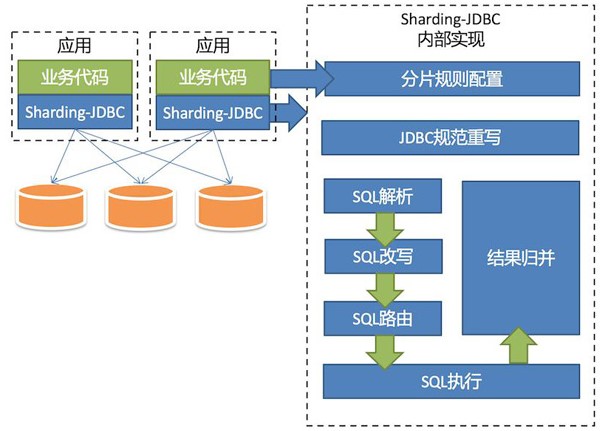一、引言
数据库连接服务器是数据库管理系统中的重要组成部分,用于实现客户端与数据库之间的通信。
在实际应用中,由于各种原因,可能会遇到数据库连接服务器失败的问题。
本文将详细介绍数据库连接服务器的操作指南,并针对常见问题进行分析和解答。
二、数据库连接服务器操作指南
1. 准备工作
在连接数据库服务器之前,需要确保已经安装并配置了数据库软件,如MySQL、Oracle等。
同时,还需要了解数据库服务器的IP地址、端口号、用户名和密码等信息。
2. 连接方式选择
根据实际需求,选择合适的连接方式。常见的连接方式包括:
(1)命令行工具:如MySQL的命令行客户端、Oracle的SQLPlus等。
(2)可视化工具:如MySQL Workbench、Oracle SQL Developer等,这些工具提供了图形化界面,方便用户进行操作。
(3)编程语言接口:如Java的JDBC、Python的PyMySQL等,适用于程序开发中的数据库连接。
3. 连接步骤
以MySQL为例,使用命令行工具连接数据库服务器的步骤如下:
(1)打开命令行终端。
(2)输入“mysql -h 服务器IP地址 -P 端口号 -u 用户名 -p”,其中“-h”表示服务器地址,“-P”表示端口号,“-u”表示用户名,“-p”表示密码。
(3)输入密码后,即可成功连接到数据库服务器。
三、数据库连接服务器失败原因分析及解决方法
1. 连接失败常见原因
(1)网络问题:网络连接不稳定或配置错误导致无法连接到数据库服务器。
(2)数据库服务器配置问题:数据库服务器配置错误或端口号被占用等导致无法建立连接。
(3)用户名或密码错误:输入的用户名或密码不正确,导致无法连接到数据库服务器。
(4)服务未启动:数据库服务未启动或未正常运行,导致无法建立连接。
2. 解决方法
(1)检查网络连接:确保网络连接正常,可以尝试ping数据库服务器IP地址,检查网络是否通畅。
(2)检查数据库服务器配置:确保数据库服务器配置正确,特别是端口号是否被占用。
如有需要,可联系系统管理员或参考相关文档进行配置调整。
(3)核对用户名和密码:仔细检查输入的用户名和密码是否正确,特别注意大小写和特殊字符。
(4)检查服务状态:确保数据库服务已正常启动并运行。
如服务未启动,请尝试重新启动服务或联系系统管理员。
四、常见问题解答
1. 提问:如何判断数据库连接是否成功?
回答:在成功连接到数据库服务器后,通常会出现欢迎界面或提示信息,表明已连接到数据库。
同时,可以通过执行简单的查询语句来验证连接是否成功。
2. 提问:遇到连接超时怎么办?
回答:连接超时可能是由于网络延迟或数据库服务器处理繁忙导致的。
可以尝试增加连接超时时间或减少并发连接数来解决该问题。
如问题仍然存在,请检查数据库服务器性能和网络状况。
3. 提问:如何设置数据库连接的编码格式?
回答:在连接数据库时,可以通过设置编码格式来确保数据的正确传输。
具体的设置方法取决于使用的数据库和连接方式。
一般来说,可以在连接字符串或配置文件中设置编码格式。
五、总结与建议
本文从操作指南和常见问题解答两个方面介绍了数据库连接服务器的相关知识。在实际应用中,建议用户遵循操作指南中的步骤进行连接,遇到问题时先检查网络连接和服务器配置,再核对用户名和密码,最后检查服务状态。同时,还应注意学习并掌握常见问题的解决方法,以便更好地应用数据库连接服务器。
sql数据库无法连接的问题(数据库不能连接的原因)
看看下面的对你有帮助么?
在我们刚刚安装sql2005时经常遇到无法连接的问题,一般可归结为以下几类:
一不存在或访问被拒绝
这个是最复杂的,错误发生的原因比较多,需要检查的方面也比较多.
一般说来,有以下几种可能性:
名称或IP地址拼写有误
2.服务器端网络配置有误
3.客户端网络配置有误
要解决这个问题,我们一般要遵循以下的步骤来一步步找出导致错误的原因.
首先,检查网络物理连接
如果ping不成功,说明物理连接有问题,这时候要检查硬件设备,如网卡,HUB,路由器等.
还有一种可能是由于客户端和服务器之间安装有防火墙软件造成的,比如ISAServer.防火墙软件可能会屏蔽对ping,telnet等的响应,因此在检查连接问题的时候,我们要先把防火墙软件暂时关闭,或者打开所有被封闭的端口.
如果ping成功而,ping失败,则说明名字解析有问题,这时候要检查DNS服务是否正常.
有时候客户端和服务器不在同一个局域网里面,这时候很可能无法直接使用服务器名称来标识该服务器,这时候我们可以使用HOSTS文件来进行名字解析,具体的方法是:
1.使用记事本打开HOSTS文件(一般情况下位于C:).
添加一条IP地址与服务器名称的对应记录,如:
172.168.10.24myserver
2.或在SQLServer的客户端网络实用工具里面进行配置,后面会有详细说明.
其次,使用telnet命令检查SQLServer服务器工作状态
telnet1433
如果命令执行成功,可以看到屏幕一闪之后光标在左上角不停闪动,这说明SQLServer服务器工作正常,并且正在监听1433端口的TCP/IP连接,如果命令返回无法打开连接的错误信息,则说明服务器端没有启动SQLServer服务,也可能服务器端没启用TCP/IP协议,或者服务器端没有在SQLServer默认的端口1433上监听.
接着,我们要到服务器上检查服务器端的网络配置,检查是否启用了命名管道.是否启用了TCP/IP协议等等,可以利用SQLServer自带的服务器网络使用工具来进行检查.
点击:程序MicrosoftSQLServer服务器网络使用工具
打开该工具后,在常规中可以看到服务器启用了哪些协议.
一般而言,我们启用命名管道以及TCP/IP协议.
点中TCP/IP协议,选择属性,我们可以来检查SQKServer服务默认端口的设置
一般而言,我们使用SQLServer默认的1433端口.如果选中隐藏服务器,则意味着客户端无法通过枚举服务器来看到这台服务器,起到了保护的作用,但不影响连接.
接下来我们要到客户端检查客户端的网络配置
我们同样可以利用SQLServer自带的客户端网络使用工具来进行检查,所不同的是这次是在客户端来运行这个工具.
点击:程序MicrosoftSQLServer客户端网络使用工具
打开该工具后,在常规项中,可以看到客户端启用了哪些协议.
一般而言,我们同样需要启用命名管道以及TCP/IP协议.
点击TCP/IP协议,选择属性,可以检查客户端默认连接端口的设置,该端口必须与服务器一致.
单击别名选项卡,还可以为服务器配置别名.服务器的别名是用来连接的名称,连接参数中的服务器是真正的服务器名称,两者可以相同或不同.别名的设置与使用HOSTS文件有相似之处.
通过以上几个方面的检查,基本上可以排除第一种错误.
二.无法连接到服务器,用户xxx登陆失败
该错误产生的原因是由于SQLServer使用了仅Windows的身份验证方式,因此用户无法使用SQLServer的登录帐户(如sa)进行连接.解决方法如下所示:
1.在服务器端使用企业管理器,并且选择使用Windows身份验证连接上SQLServer
2.展开SQLServer组,鼠标右键点击SQLServer服务器的名称,选择属性,再选择安全性选项卡
3.在身份验证下,选择SQLServer和Windows.
4.重新启动SQLServer服务.
在以上解决方法中,如果在第1步中使用使用Windows身份验证连接SQLServer失败,那就通过修改注册表来解决此问题:
1.点击开始运行,输入regedit,回车进入注册表编辑器
2.依次展开注册表项,浏览到以下注册表键:
[HKEY_LOCAL_MicrosoftMSSQLServerMSSQLServer]
3.在屏幕右方找到名称LoginMode,双击编辑双字节值
4.将原值从1改为2,点击确定
5.关闭注册表编辑器
6.重新启动SQLServer服务.
此时,用户可以成功地使用sa在企业管理器中新建SQLServer注册,但是仍然无法使用Windows身份验证模式来连接SQLServer.
这是因为在SQLServer中有两个缺省的登录帐户:
被删除.
要恢复这两个帐户,可以使用以下的方法:
1.打开企业管理器,展开服务器组,然后展开服务器
2.展开安全性,右击登录,然后单击新建登录
3.在名称框中,输入
4.在服务器角色选项卡中,选择System
5.点击确定退出
6.使用同样方法添加登录.
说明:
以下注册表键:
HKEY_LOCAL_MSSQLServer
的值决定了SQLServer将采取何种身份验证模式.
1.表示使用Windows身份验证模式
2.表示使用混合模式(Windows身份验证和SQLServer身份验证).
三.提示连接超时
如果遇到第三个错误,一般而言表示客户端已经找到了这台服务器,并且可以进行连接,不过是由于连接的时间大于允许的时间而导致出错.
这种情况一般会发生在当用户在Internet上运行企业管理器来注册另外一台同样在Internet上的服务器,并且是慢速连接时,有可能会导致以上的超时错误.有些情况下,由于局域网的网络问题,也会导致这样的错误.
要解决这样的错误,可以修改客户端的连接超时设置.
默认情况下,通过企业管理器注册另外一台SQLServer的超时设置是4秒,而查询分析器是15秒(这也是为什么在企业管理器里发生错误的可能性比较大的原因).
具体步骤为:
企业管理器中的设置:
1.在企业管理器中,选择菜单上的工具,再选择选项
2.在弹出的SQLServer企业管理器属性窗口中,点击高级选项卡
3.在连接设置下的登录超时(秒)右边的框中输入一个比较大的数字,如20.
查询分析器中的设置:
工具选项连接将登录超时设置为一个较大的数字
连接超时改为0
1、先保证ping通
2、在dos下写入telnetip1433不会报错
3、用ip连如企业管理器:
企业管理器<右键SQlserver组<新建sqlserver注册<下一步<写入远程实例名(IP,机器名)<下一步<选Sqlserver登陆<下一步<写入登陆名与密码(sa,pass)<下一步<下一步<完成
4、如果还不行:
sqlserver服务器<开始菜单
5、如果还不行:
sqlserver客户端<开始菜单
数据库连接错误的原因及解决方法是什么?
数据库连接错误的原因及解决方法如下:
1、登录账号、密码、服务器名称、数据库名称登录错误导致不能连接。
解决方法:当正在使用的软件出现数据库不能连接时,一般就是服务器名出现问题,更改服务器名称一般可以解决问题。
2、没能正确安装SQL服务器,也会导致数据库连接不上。
解决方法:如果是SQL数据库未能能成功安装,再次重新安装时,可能会无法安装,提示是存在一个未完成的安装挂起。
3、因权限问题导致数据库不能连接。
解决方法:可以先暂时关闭防火墙或者杀毒软件,看是否是这些软件的安全设置所导致。
扩展资料
数据库连接的技术特点如下:
1、采用复杂的数据模型表示数据结构,数据冗余小,易扩充,实现了数据共享。
2、具有较高的数据和程序独立性,数据库的独立性有物理独立性和逻辑独立性。
3、数据库系统为用户提供了方便的用户接口。
4、数据库系统提供4个方面的数据控制功能,分别是并发控制、恢复、完整性和安全性。
数据库中各个应用程序所使用的数据由数据库系统统一规定,按照一定的数据模型组织和建立,由系统统一管理和集中控制。
5、增加了系统的灵活性。
为什么连接数据库时出现错误呢?
数据库连接失败的原因:登录账号、密码、服务器名称、数据库名称登录错误导致不能连接、没能正确安装SQL服务器、因权限问题导致数据库不能连接。
1、登录账号、密码、服务器名称、数据库名称登录错误导致不能连接。
仔细检查好所填信息是否正确,填写正确一般就可以解决。
解决方法:当正在使用的软件出现数据库不能连接时,一般就是服务器名出现问题,更改服务器名称一般可以解决问题。
数据库如果是安装在本机,服务器名可以用“.”或“local”来代替 ;如果是安装在局域网的其它计算机上,可以用IP地址作为服务器名。
2、如果没能正确安装SQL服务器。
也会导致数据库连接不上;安装好数据库后,如果SQL服务管理器没有启动,则要去服务那里开启。
解决方法:如果是SQL数据库未能能成功安装,再次重新安装时,可能会无法安装,提示是存在一个未完成的安装挂起,打开注册表编辑器,在Manager中找到并删除项目即可。
3、因权限问题导致数据库不能连接。
检测计算机的安全保护限制、SQL Server安全设置、操作系统的安全限。
解决方法:可以先暂时关闭防火墙或者杀毒软件,看是否是这些软件的安全设置所导致。
如果SQL服务器采用的是Windows XP系统,当工作站电脑出现不能连接数据库的情况时,可以在服务器和工作站各建立一个相同的WINDOWS用户账号和密码。
数据库简介
数据库是存放数据的仓库。
它的存储空间很大,可以存放百万条、千万条、上亿条数据。
但是数据库并不是随意地将数据进行存放,是有一定的规则的,否则查询的效率会很低。
当今世界是一个充满着数据的互联网世界,充斥着大量的数据。
即这个互联网世界就是数据世界。
数据的来源有很多,比如出行记录、消费记录、浏览的网页、发送的消息等等。
除了文本类型的数据,图像、音乐、声音都是数据。
 亿动网
亿动网